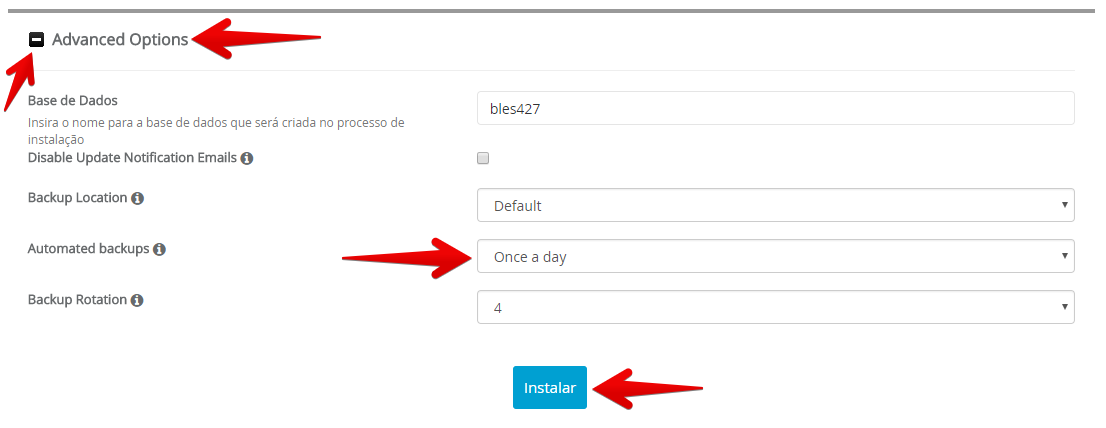Passo 1 Acesse seu painel de controle cPanel pelo link http://www.exemplo.com.br/cpanel e informe seus dados de acesso
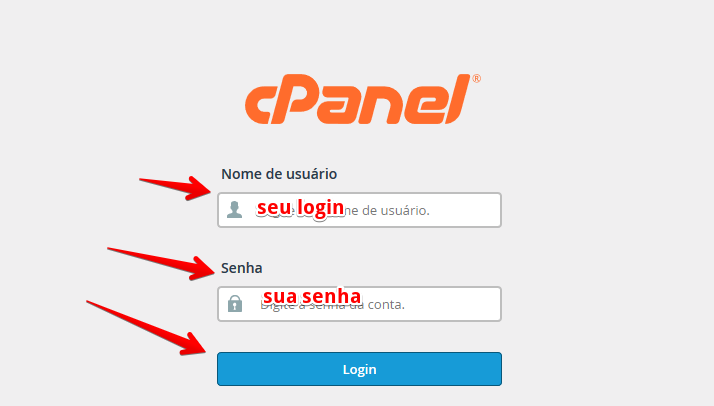
Passo 2 Logado em seu painel de controle cPanel, vá até a seção “Software” e clique sobre a opção “Softaculous Apps Installer“
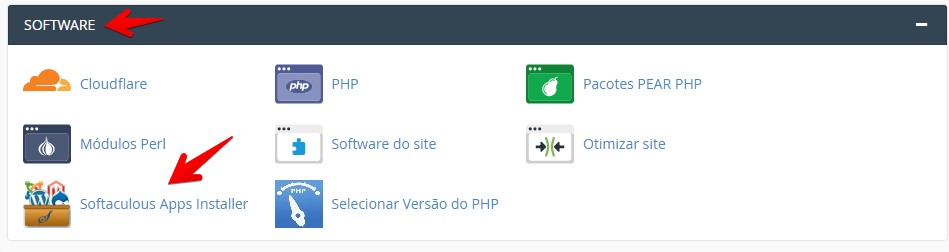
Passo 3 Na próxima tela, utilize a caixa de pesquisa localizada no canto superior esquerdo e digite “Blesta”
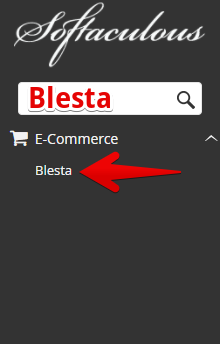
Passo 4 Na tela seguinte clique em Install Now.
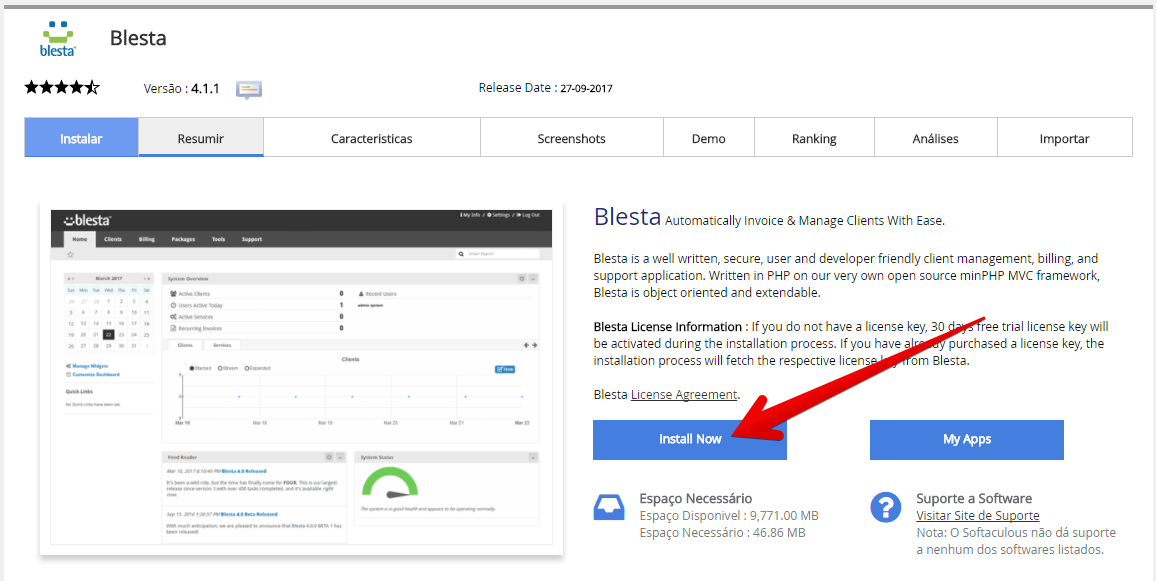
Passo 5 Neste passo iremos configurar a instalação do “Blesta“. Altere o campo “Choose Protocol “ para “https://www“, o campo “Seleccione Dominio” para o domínio desejado e informe no campo “Directório” o local da sua instalação, deixe em branco caso queira deixar como site principal.
No campo “Tarefas Agendadas” deixe como padrão.
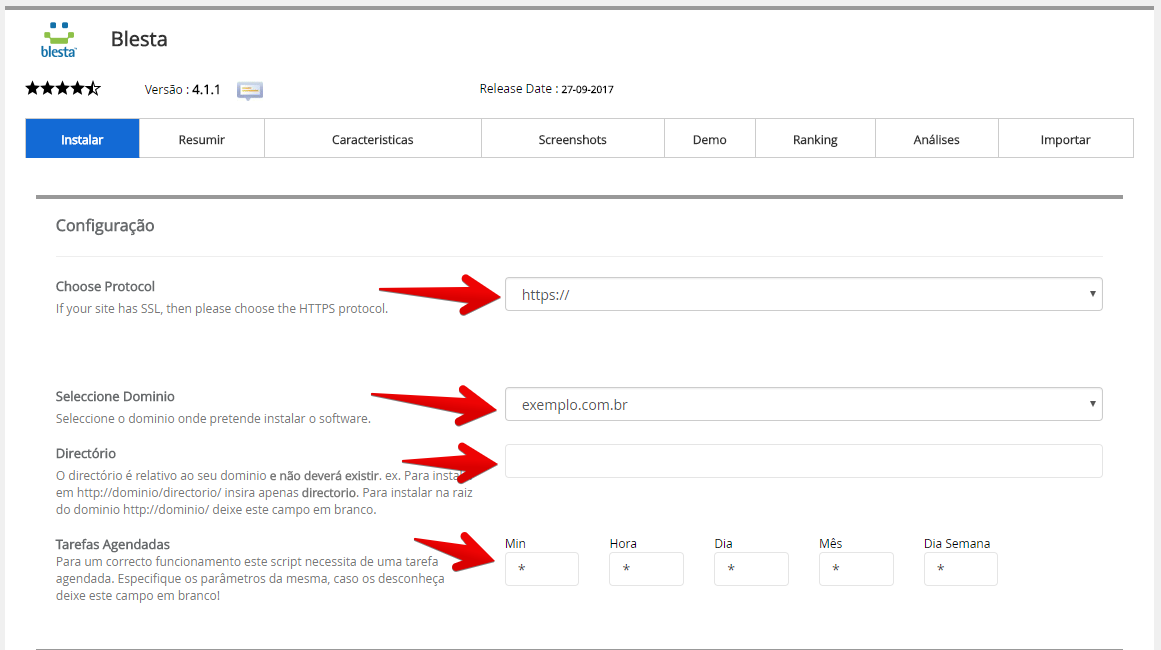
Passo 6 Nesta etapa em “Admin Account” coloque os dados do administrador de seu Sistema de loja virtual.
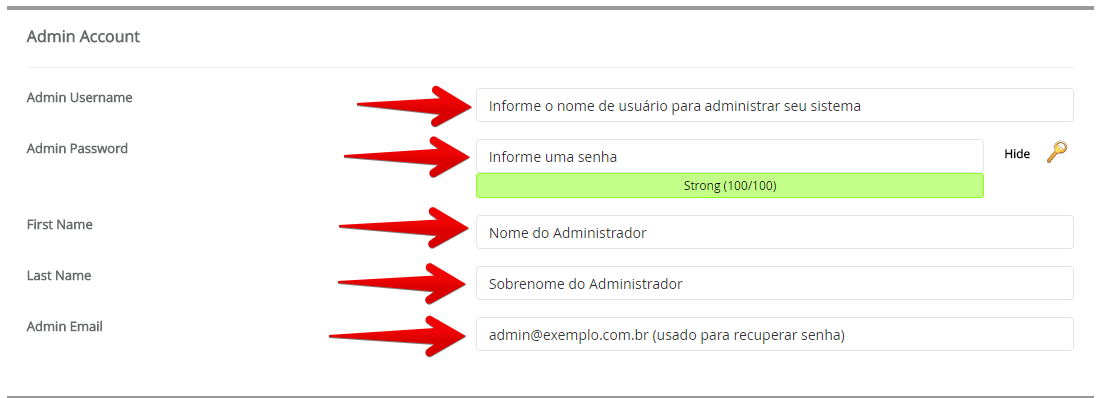
Passo 7 Clique em “Advanced Options” para expandir, altere somente a opção “Automated backups” para “Once a Day“ as demais deixe como padrão, clique sobre o botão “Instalar”